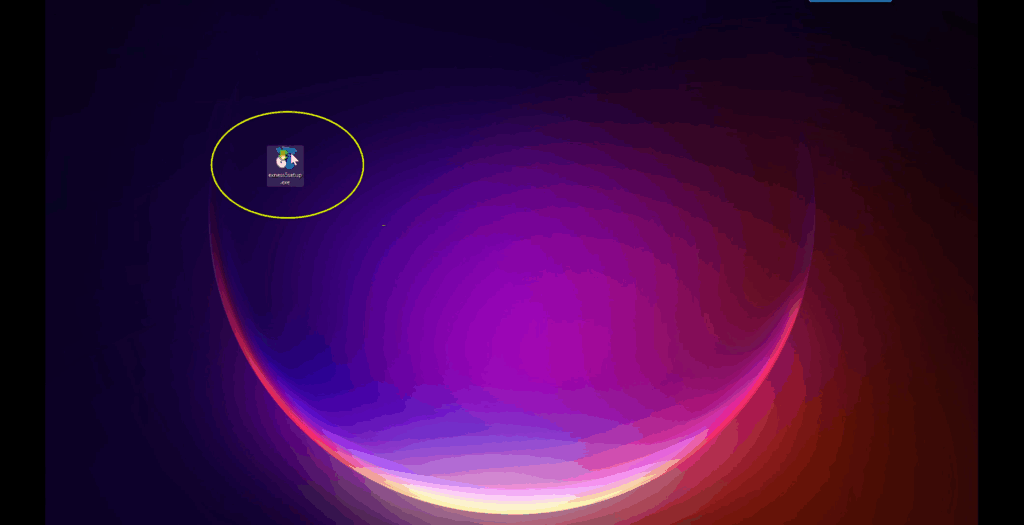
ดาวน์โหลดตัวติดตั้งจากเว็บไซต์ของโบรคเกอร์มาไว้ใน PC จากนั้น ดับเบิ้ลคลิ๊กที่ตัวติดตั้ง หรือ คลิ๊กขวาเลือก Run as Admin…
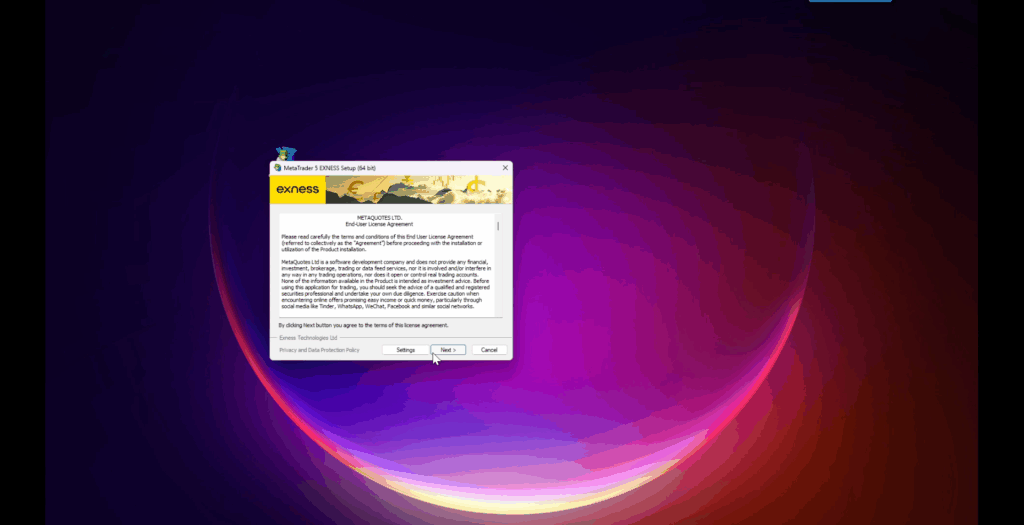
จะมีกล่องติดตั้งโปรแกรมเด้งขึ้นมา คลิ๊กที่ Next >
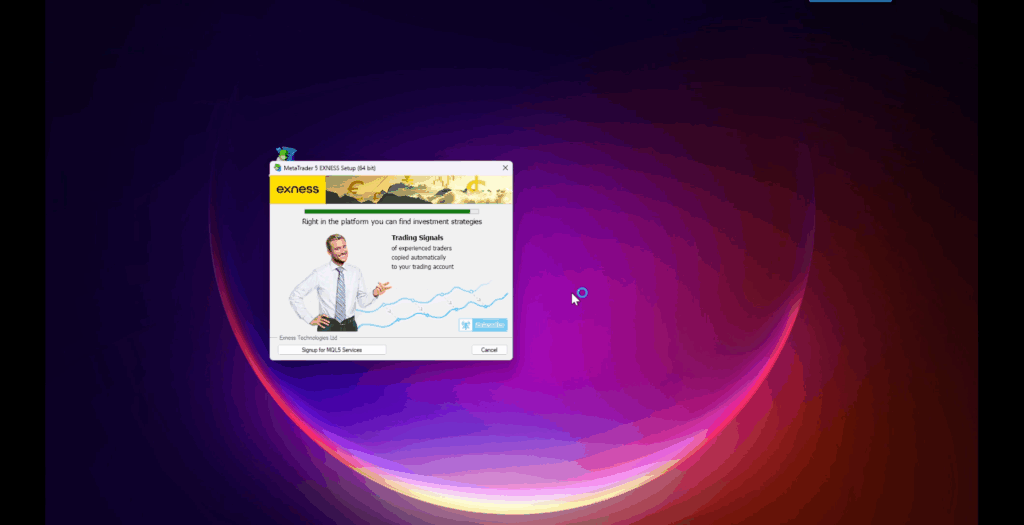
รอโปรแกรมติดตั้งทำงานซักครู่
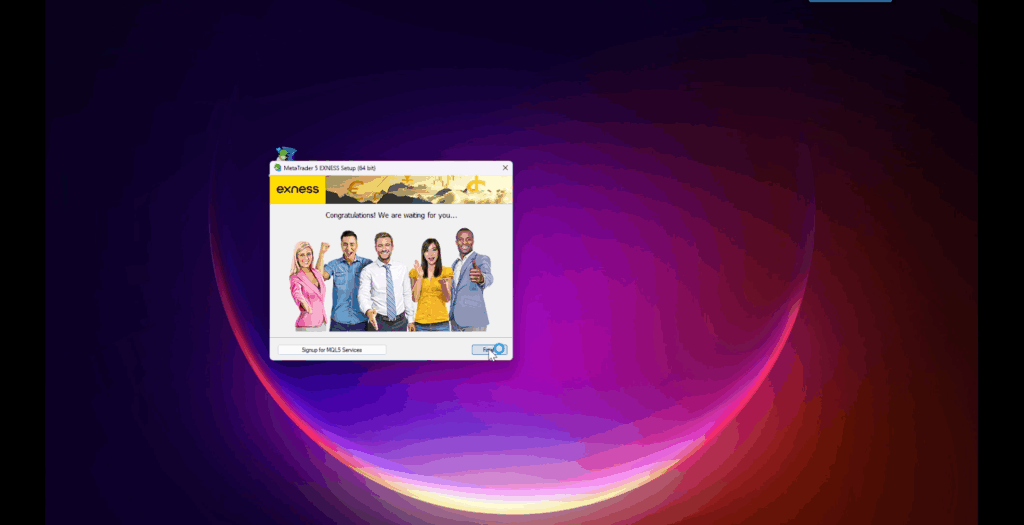
ให้คลิ๊กที่ปุ่ม Finish
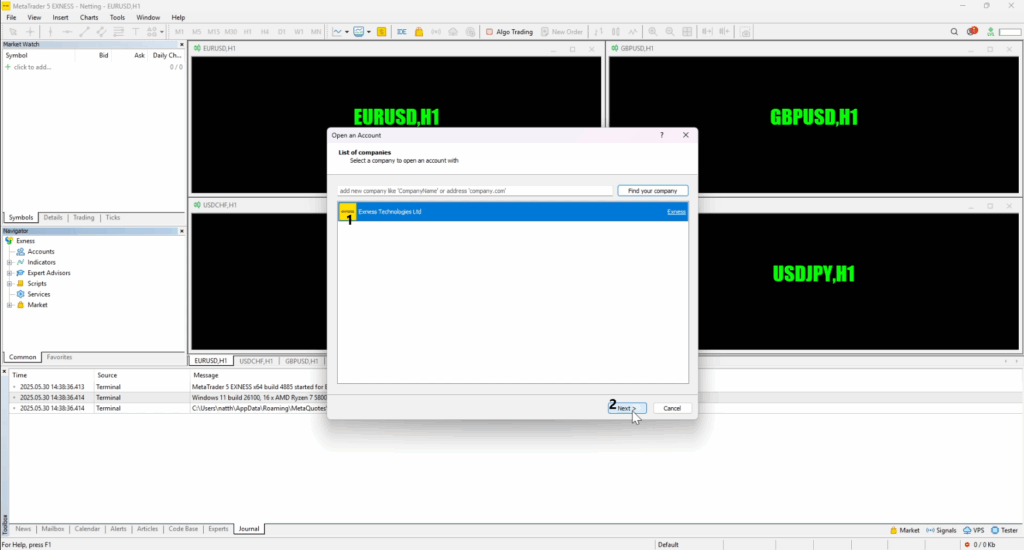
ตัว MT5 จะเปิดขึ้นมาอัตโนมัติหลังจากเรากดปุ่ม Finish ให้กดตามหมายเลข 1,2 ตามลำดับ
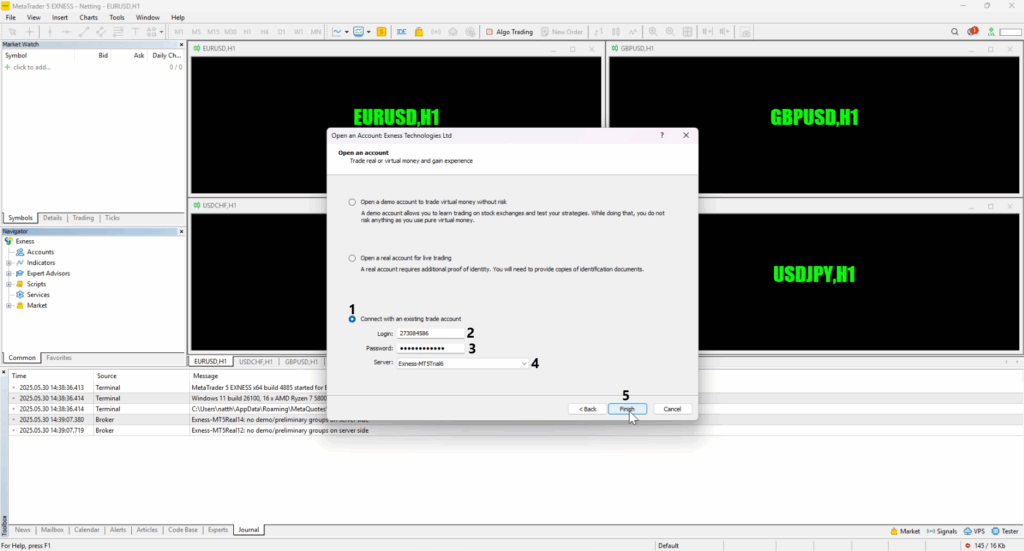
ที่หน้าต่างนี้ ให้ติ๊กที่เลข 1 จากนั้นนำหมายเลขบัญชีเทรดใส่ในช่องหมายเลข 2 รหัสผ่านของบัญชีเทรดในช่องหมายเลข 3 เซิฟเวอร์ของบัญชีเทรดในช่องหมายเลข 4 ตรวจดูให้เรียบร้อยจากนั้นคลิ๊กที่ปุ่ม Finish
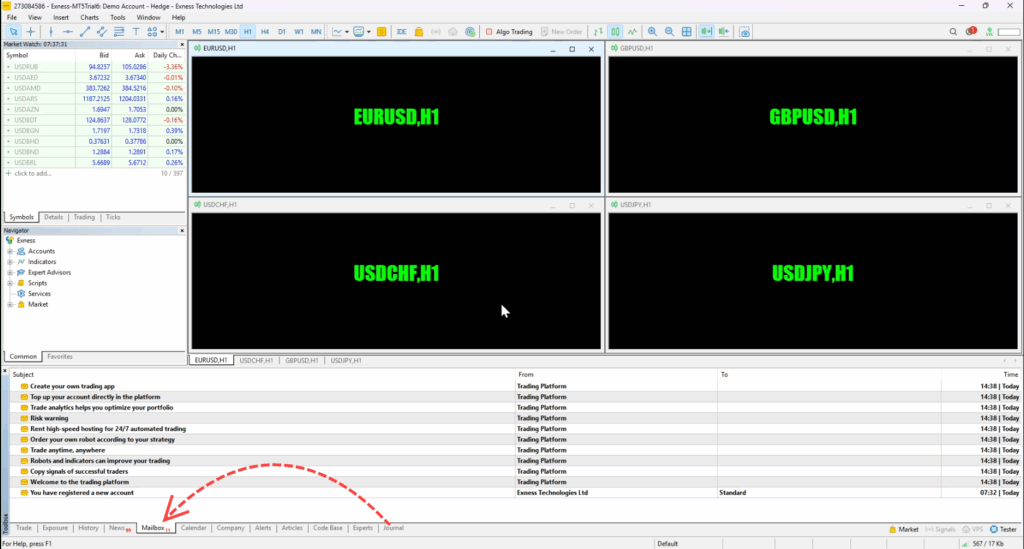
ถ้าการ log in สำเร็จหน้าต่างจะเป็นแบบนี้ จากเดิมก่อน log in เราจะอยู่ที่แถบ journal ตัว MT5 จะเด้งมาที่แถบ Mailbox พร้อมกับเสียง Incoming Mail หน้าต่าง MT5 ก็จะเป็นตามในภาพ
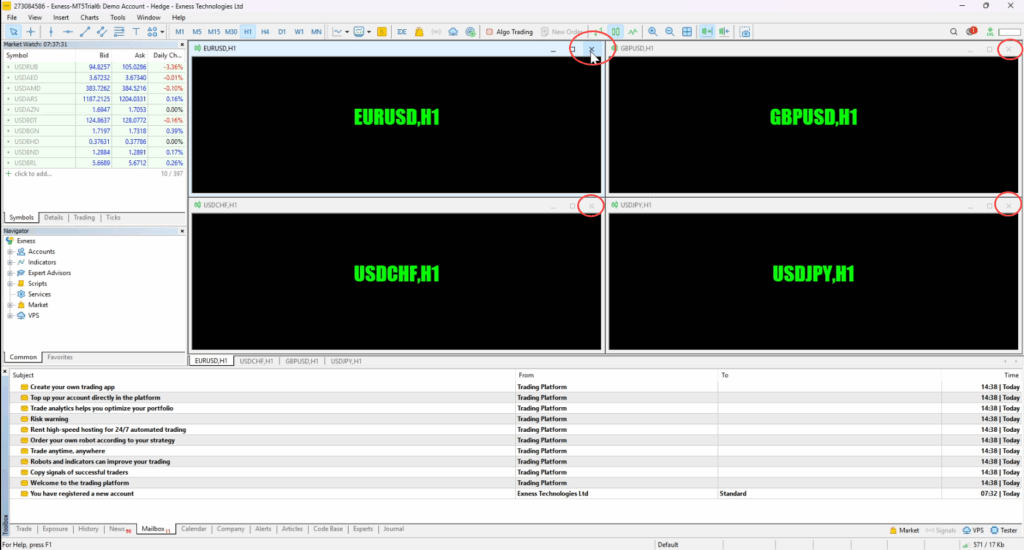
ปิดกราฟเดิมที่ไม่แสดงผลอะไรทิ้งทั้งหมดก่อน
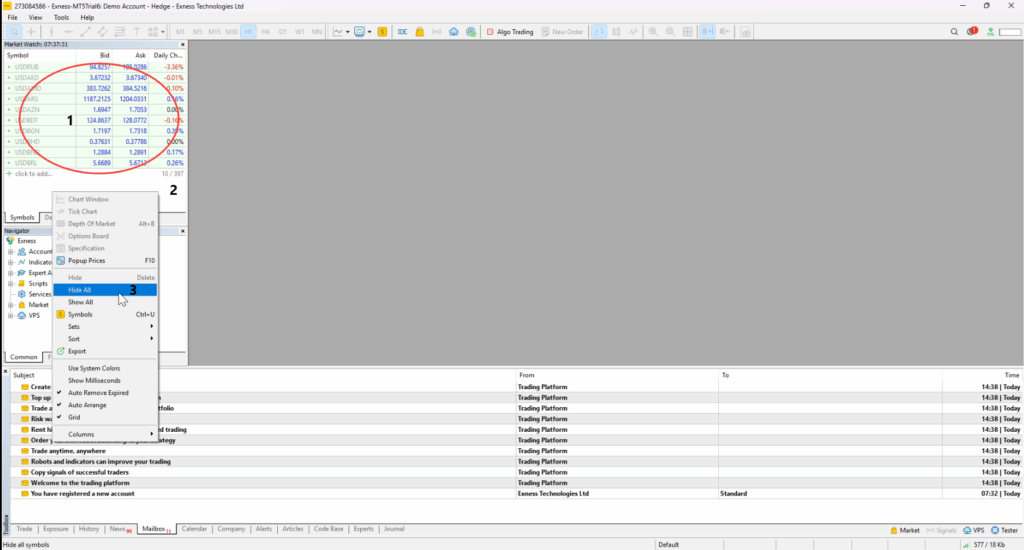
1.เอาเมาส์ชี้ไปที่หน้าต่าง market watch
2.คลิ๊กขวา
3.เลื่อนเมาส์ลงมาคลิ๊กที่ hide all
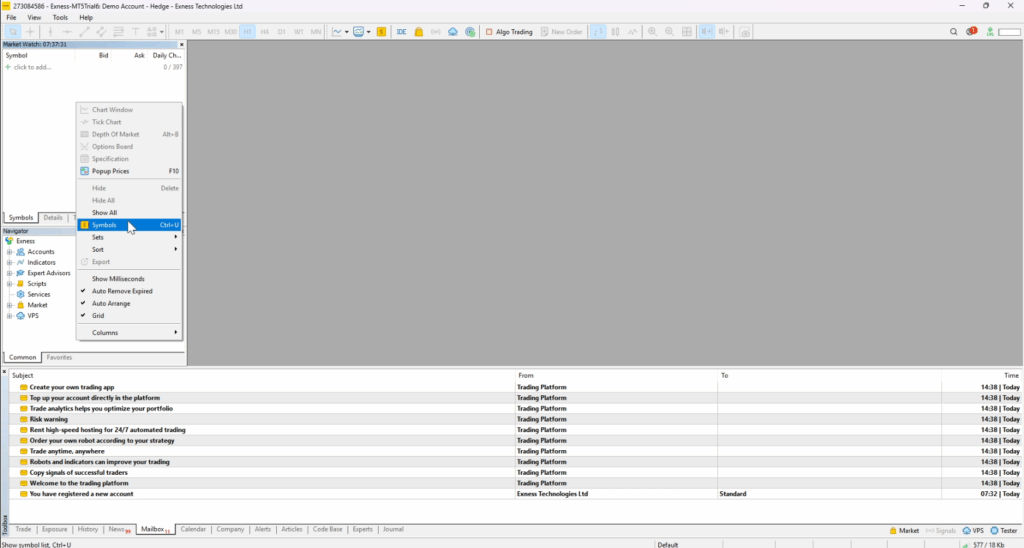
พอหน้าต่าง Market Watch ไม่มีอะไรแล้ว ให้ทำการ คลิ๊กขวาอีกครั้งจากนั้นเลื่อนลงมาคลิ๊กที่คำว่า Symbols

จะปรากฏหน้าต่าง Symbol เป็นที่ๆเราจะใช้เลือกว่าจะให้แสดงคู่เทรดใดในหน้าต่าง Market Watch บ้าง
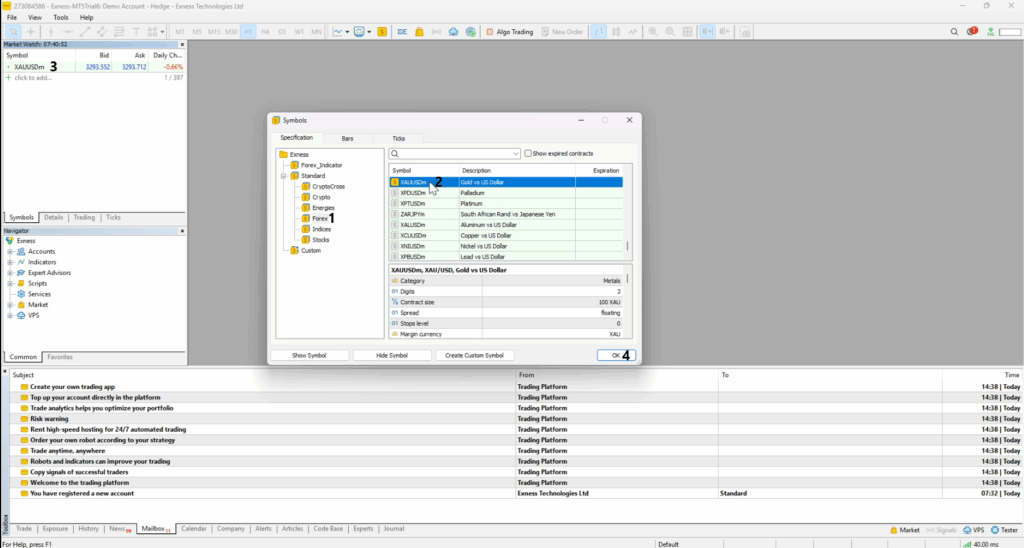
ตัวอย่าง เราจะให้ XAUUSD ไปแสดงในหน้าต่าง Market Watch เราก็จะคลิ๊กที่ Forex(1) จากนั้นเลื่อนหาแล้วคลิ๊กที่ XAUUSD(2) ให้สัญลักษณ์ด้านหน้า Symbols เป็นสีเหลือง Symbols ที่เราเลือกจะไปปรากฏในหน้าต่าง Market Watch(3) ถ้าเราต้องการเทรดอย่างอื่นด้วยก็ให้ทำการเลือกอื่นๆที่สนใจตรงนี้ได้เลย(แต่ละโบรคเกอร์รายการตรงนี้อาจแต่งต่างกัน) จากนั้นกด Finish(4)
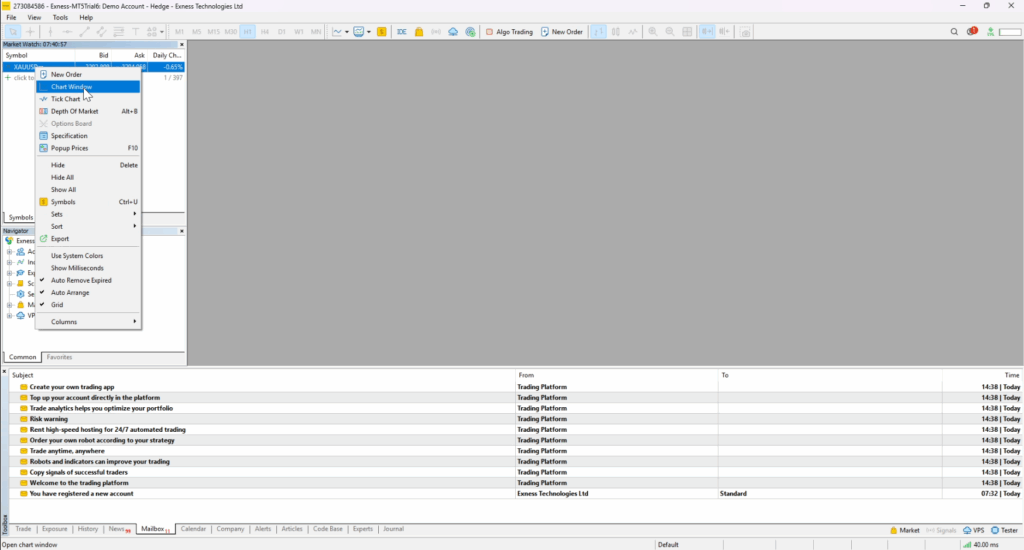
ที่หน้าต่าง Market Watch คลิ๊กขวาที่ Symbols ที่เราต้องการเปิดชาร์ต เลือก Chart Window
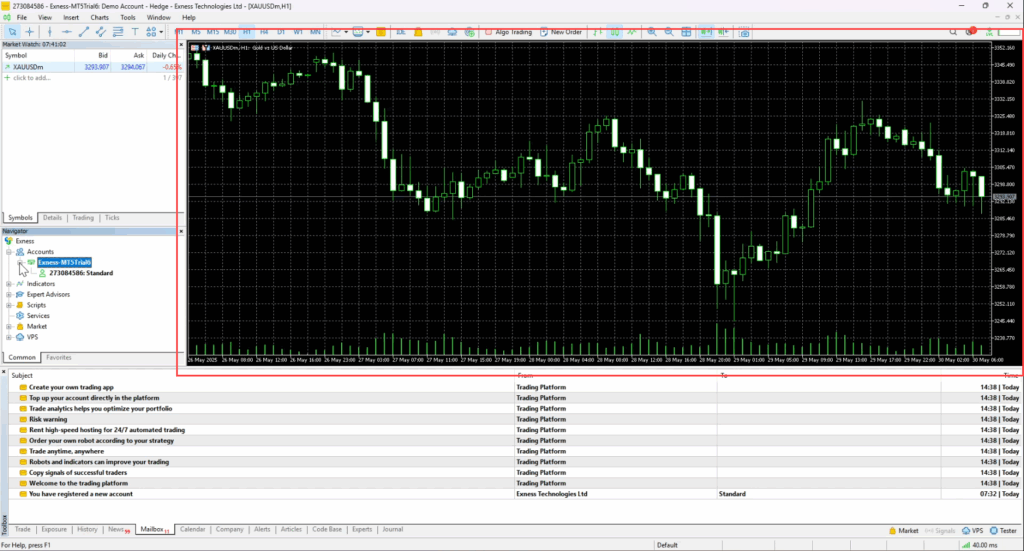
ชาร์ตที่เราเลือกจะเปิดขึ้นมา (ในกรณีต้องการดูชาร์ตหลายสินทรัพพร้อมกันให้ทำขั้นตอนก่อนหน้าซ้ำอีกกับ Symbols อื่นที่ต้องการเปิด จะปรากฏแท็ปสำหรับสลับหน้าต่างชาร์ตขึ้นมาใต้ชาร์ต)
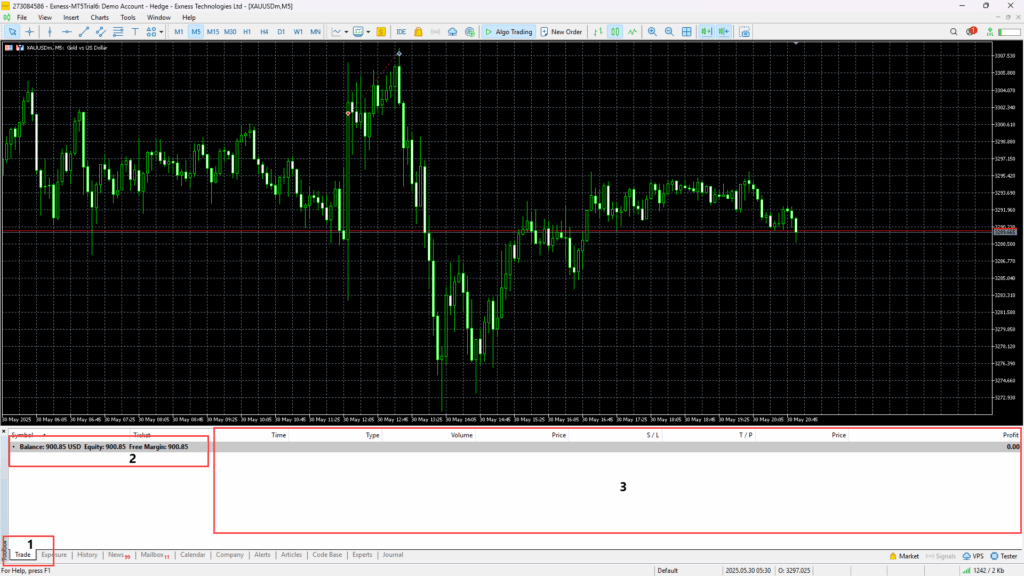
ที่แท็ป Trade จะเป็นหน้าต่างหลักที่แสดง Balance, Equity, Margin(2) และเมื่อมีการเปิดออเดอร์ ไม่ว่าจะเป็น Stop Order หรือ Market Order จะแสดงอยู่ในแท็ป Trade ด้วยเช่นกัน

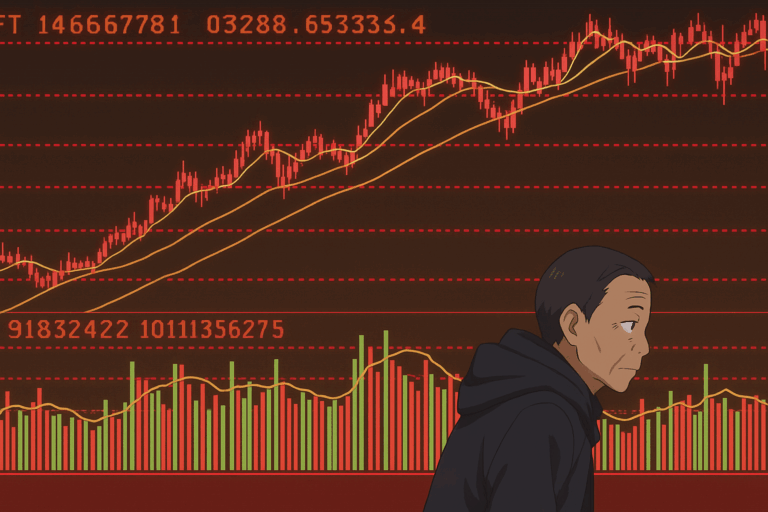

Leave a Comment